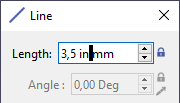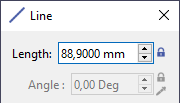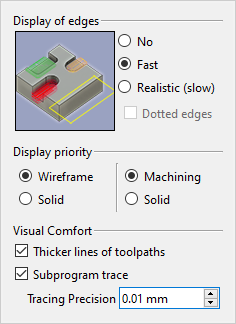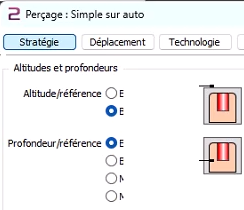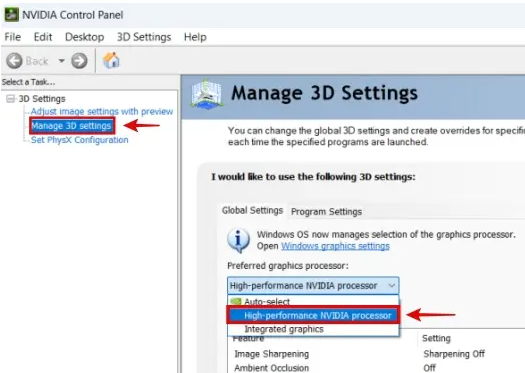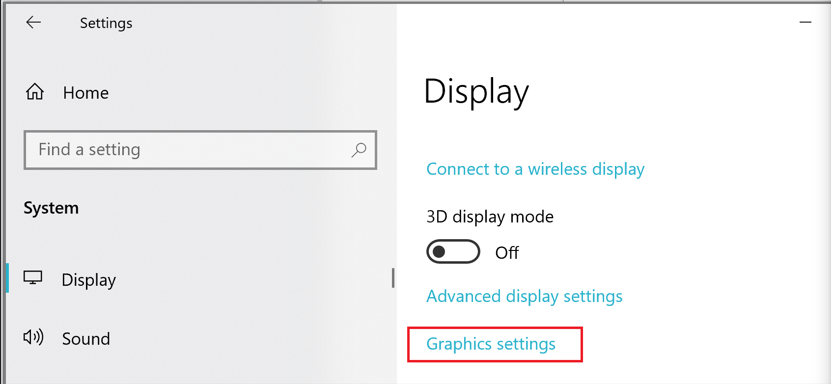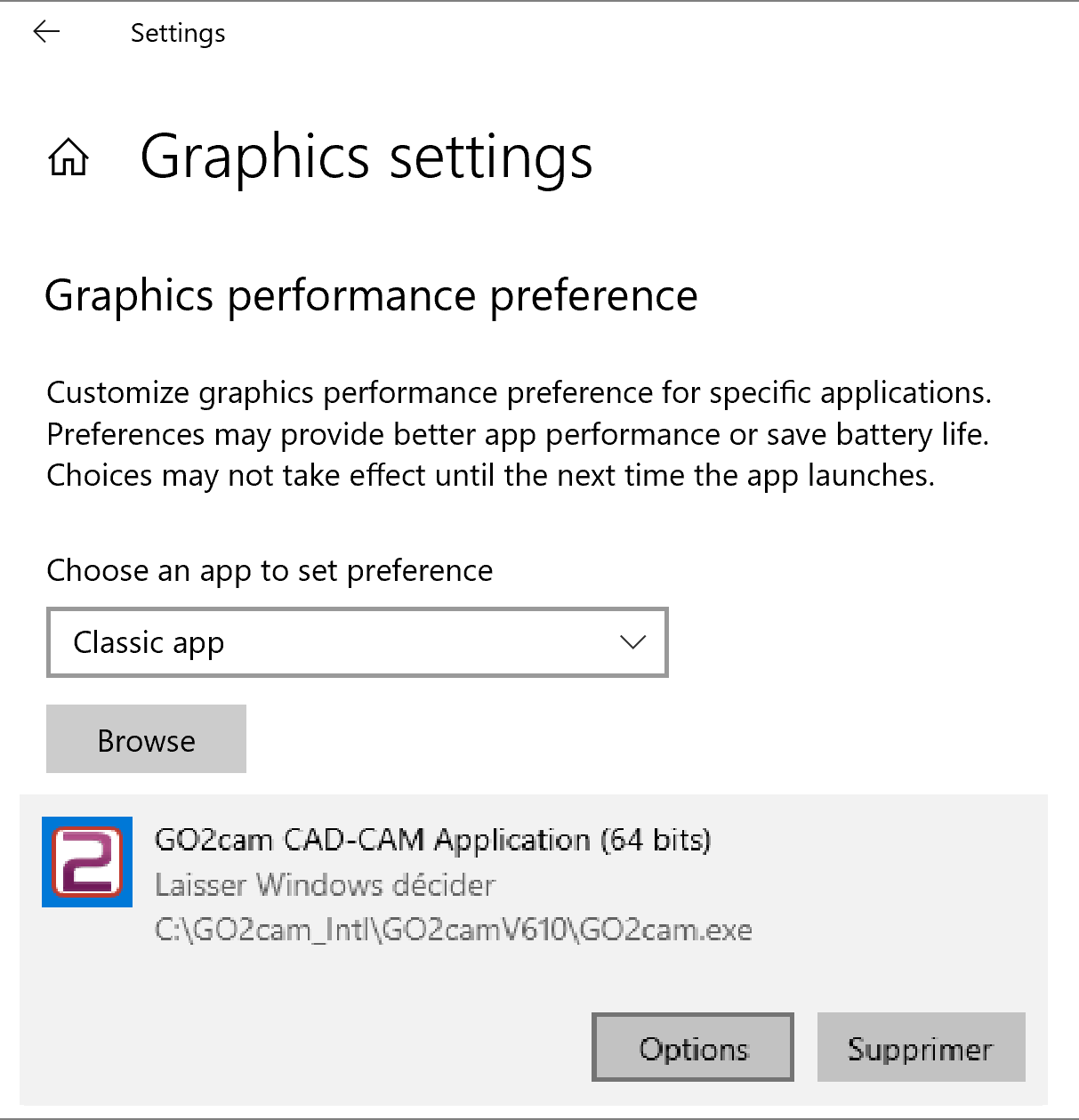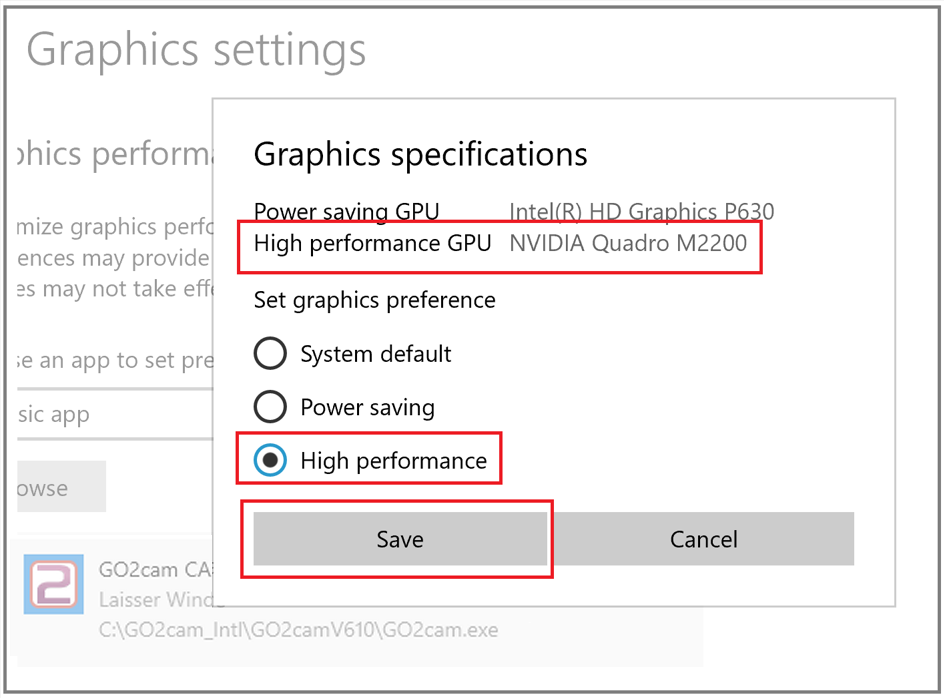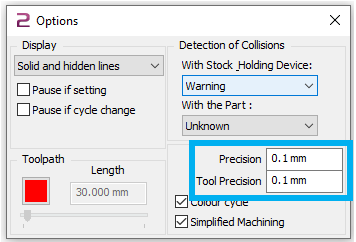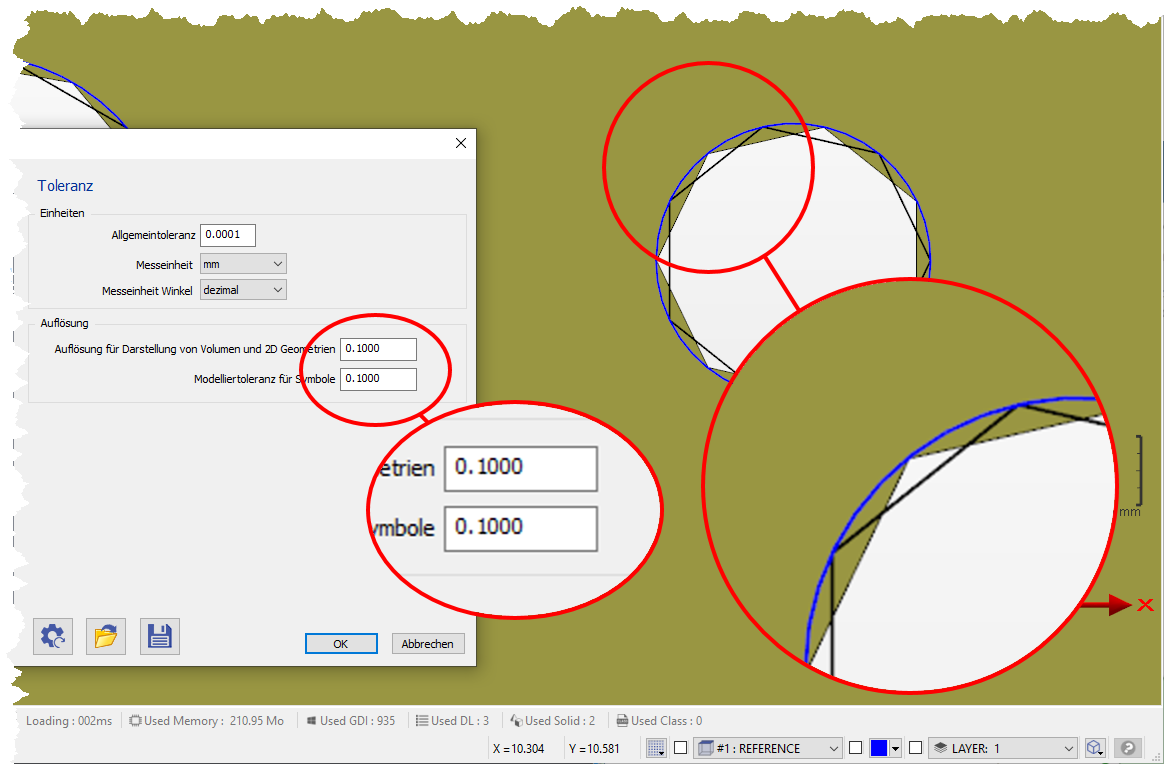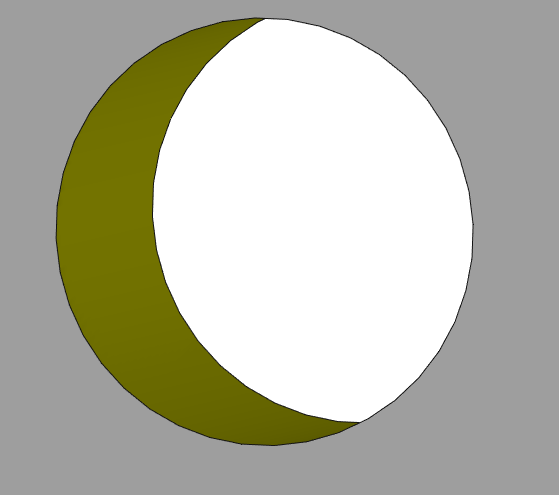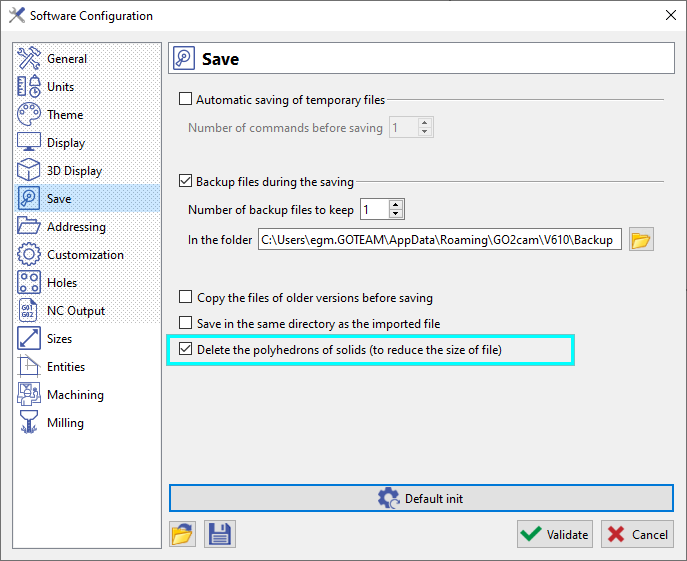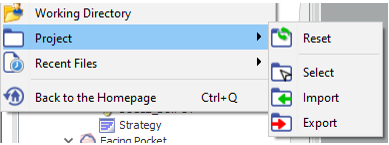|
I have a crash during simulation! How to fix it? |
|
這種當機情況非常罕見;它只發生在使用 顯示卡 nvidia RTX A2000 . 此錯誤出現在 2025 年 3 月或 4 月的顯示卡驅動程式更新中。要修復它,您應該下載舊版本的驅動程式,例如 2025 年 1 月或 2 月的版本:前往 Nvidia 網站。 |
|
我可以在同一個專案中使用 多個不同的單位 在 GO2cam 中嗎? |
||
|
是的,這是可能的。我們可以列出使用者需要使用多個單位的不同情況:
這就是為什麼擁有 顯示在幾何圖形和加工循環對話框的欄位中的單位 如此重要。這不僅僅是資訊性的,您還可以在欄位中輸入單位以進行轉換! |
||
|
例如,我們在此輸入 3.5 英吋 建立一條線,它會自動轉換為 88.90 毫米 . |
||
|
圓形和圓柱體是 多面體 ! |
||
|
您應該修改 追蹤精度。 您可以在右下角找到它,也可以在工具>選項>實體中找到它
|
||
|
有時,加工對話框中的「文字」是 部分隱藏 ! |
|
|
如果負責的是 顯示卡 整合顯示卡! 我們建議您切換到高性能顯示卡,Nvidia 或其他顯示卡。 方法 1: 您可以一次為 所有應用程式 選擇預設顯示卡, 以滑鼠右鍵點擊桌面
您可以一個一個地為 每個應用程式 選擇顯示卡。 打開 Windows 設定對話框,
|
|
|
During simulation, the holes are not precise, showing a hexagon instead of a circle. |
|
|
精度:用於實體顯示
|
|
|
的組件,它基於顯示公差顯示。 在此,我們有一個公差為 藍色的 2D 圓圈作為比較,以便非常容易識別以線段近似圓形形式顯示的實體模型的計算。 0.01 毫米 |
|
|
(精度和刀具精度),您將獲得更平滑的圓形表示。 將精度更改為 您是否選擇粗略的 0.1 或更精細的 0.01 公差,這取決於您在當前組件尺寸的背景下自己決定。 更精細 越 公差 精細,模擬時間就越 長。 選單 |
|
|
和 當我更新到 GO2cam V6.10 時,我既無法使用 工具列 我在之前的版本中自定義的! 位置 |
||
|
|
||
|
V6.09 中的名稱 |
V6.10 中的名稱 |
對應於… |
|
TBR_SPD0.USR |
tbr_product_mill_classic.usr |
銑削 Classic |
|
TBR_SPD2.USR |
tbr_product_edm_classic.usr |
線切割 Classic |
|
TBR_SPD3.USR |
tbr_product_turnmill_classic.usr |
車銑 + C 軸 / 車銑 Classic |
|
TBR_SPD4.USR |
tbr_product_mill_expert.usr |
銑削 Expert |
|
TBR_SPD5.USR |
tbr_product_document_model.usr |
使用者工作間文件 |
|
TBR_SPD6.USR |
tbr_product_drawing.usr |
工程圖 |
|
TBR_SPD12.USR |
tbr_product_turnmill_expert.usr |
車銑 Expert |
|
TBR_SPD16.USR |
tbr_product_andrea.usr |
銑削 Classic + 搪刀頭 |
|
TBR_SPD17.USR |
tbr_product_swissturn_classic.usr |
走心車床 Classic |
|
TBR_SPD18.USR |
tbr_product_swissturn_expert.usr |
走心車床 Expert |
關於 自訂選單 和 自訂工具列的頁面提供了更多資訊
|
我只有一台 機台 ,我可以讓它 始終載入嗎? 在 GO2cam 中嗎? |
|
是的,這是可能的。為此,請前往 工具>選項>加工 ,您將能夠選擇一個機台檔案作為 預設機台 . 每次您進入 GO2cam 時,機台檔案都將已載入。 您可以對 材料檔案 進行完全相同的操作,以獲得切削條件。 |
|
我導入了一個 5Mo 的 CAD 檔案,但在 GO2cam 中工作並儲存檔案後,它超過了 200 Mo , 為什麼?我可以 減小 *.PCE 檔案的大小嗎? |
|
大多數情況下,*.PCE 檔案的大小與零件的 3D 实体 以及尤其是素材有關。 越 素材的多面體 在每個加工步驟中都會被歸檔,如果素材有點複雜並且包含多個面,則檔案大小會非常快速地增加! 為了應對這種情況,一個選項允許設定不同類型的計算,通過刪除步驟多面體並僅保留最後一個多面體。前往 工具/選項, 然後是「 儲存 ’:
|
|
How can I quickly and easily send my work file including the .PCE and all tool files, opelists, machine, etc? |
|
|
將這些檔案發送到單個封包中非常容易。在「檔案」文字選單下,選擇「專案」,然後選擇「匯出」。這將將當前零件與所有相關數據(機台、刀具、符號、後置處理器等)儲存到具有 .GMZ 副檔名的專案檔案中。 然後可以使用「導入」功能在另一台電腦上打開此 .GMZ 檔案,並使工作檔案的狀態與創建者的狀態完全相同。 這對於技術支援尤其有用。 有關專案及其功能的更多資訊, 點擊這裡。 |
|